افتح قوة Runway Gen-3 Alpha: دليل شامل
افتح قوة Runway Gen-3 Alpha باستخدام هذا الدليل الشامل. تعلم كيفية إنشاء مقاطع فيديو بدقة ملحوظة، واستكشف أساليب الكاميرا، وتقنيات الإضاءة، وأنواع الحركة، وأنماط النص لتعزيز مشاريع الفيديو الخاصة بك. قم بتحسين الأوامر، وإدارة رصيدك، واكتشف ميزات التخصيص لإنشاء فيديو سلس.
١٤ فبراير ٢٠٢٥
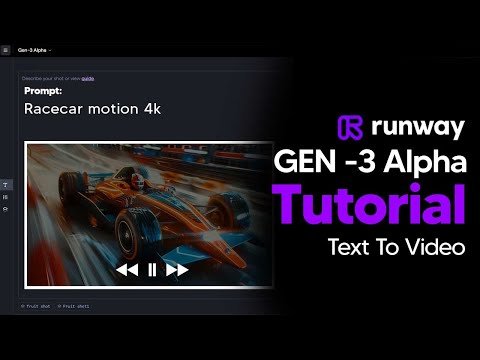
افتح قوة Runway Gen-3 Alpha وأنشئ مقاطع فيديو رائعة وعالية الجودة بدقة ملحوظة. يغطي هذا الدليل الشامل كل ما تحتاج إلى معرفته، من إدارة رصيدك إلى صياغة الحوافز المفصلة التي ستعزز مشاريع الفيديو الخاصة بك إلى آفاق جديدة.
فحص رصيدك
ضبط وقت التوليد على 5 ثوان
إنشاء طلبات مفصلة للحصول على نتائج أفضل
مقارنة وصف الطلبات وتأثيرها
إعادة استخدام الإعدادات والوصول إلى تفاصيل الطلب
استكشاف أنماط الكاميرا والإضاءة وأنواع الحركة
فهم الأساليب النصية والجماليات
استخدام مولد طلب مخصص مبني على GPT
الخاتمة
فحص رصيدك
فحص رصيدك
قبل إنشاء أي مقاطع فيديو، من المهم التحقق من الرصيد المتاح لديك. إليك ما تحتاج إلى معرفته:
- يمكنك رؤية رصيدك الحالي في الزاوية العلوية اليمنى من واجهة Runway.
- تستخدم مقاطع الفيديو من الجيل الثاني 5 وحدات لكل ثانية من الفيديو المنشأ، بينما يستخدم الجيل الثالث ألفا 10 وحدات لكل ثانية.
- إذا كنت على خطة العادية بقيمة 12 دولارًا في الشهر، فعادةً ما تبدأ بـ 625 وحدة، وهو ما يعادل حوالي 60 ثانية من المحتوى.
- مع خطة أفضل، ستحصل على المزيد من الوحدات، ولكن لا يزال من المهم أن تكون على دراية باستخدامك للوحدات.
ضبط وقت التوليد على 5 ثوان
ضبط وقت التوليد على 5 ثوان
عندما تبدأ في إنشاء الطلبات الأولى باستخدام الجيل الثالث ألفا من Runway، يوصى بتعيين وقت الإنشاء إلى 5 ثوان. وذلك لأن الطلبات الأولية الخاصة بك قد لا تكون مفصلة أو دقيقة بما فيه الكفاية، وستحتاج على الأرجح إلى تنقيحها. من خلال تعيين وقت الإنشاء إلى 5 ثوان، يمكنك اختبار المزيد من الطلبات مع الحفاظ على وحداتك.
يستخدم نموذج الجيل الثاني 5 وحدات لكل ثانية من الفيديو المنشأ، بينما يستخدم الجيل الثالث ألفا 10 وحدات لكل ثانية. إذا بدأت بخطة 12 دولارًا في الشهر القياسية، ستكون لديك 625 وحدة، وهو ما يعادل حوالي 60 ثانية من المحتوى. من خلال تعيين وقت الإنشاء إلى 5 ثوان، يمكنك اختبار ضعف عدد الطلبات بنفس عدد الوحدات، مما يتيح لك تنقيح وتحسين وصفاتك قبل استنفاد وحداتك.
يساعد هذا النهج على تجنب استنفاد وحداتك بسرعة، خاصةً عندما تكون في بداية استخدام قدرات إنشاء الفيديو باستخدام الذكاء الاصطناعي من Runway. بمجرد أن تنقح طلباتك وتحصل على النتائج التي تريدها، يمكنك بعد ذلك زيادة وقت الإنشاء إلى 10 ثوان أو أكثر.
إنشاء طلبات مفصلة للحصول على نتائج أفضل
إنشاء طلبات مفصلة للحصول على نتائج أفضل
عند إنشاء مقاطع الفيديو باستخدام الجيل الثالث ألفا من Runway، من الضروري تقديم طلبات مفصلة للحصول على أفضل النتائج. كلما كان وصفك للطلب أكثر تفصيلاً، كانت مقاطع الفيديو المنشأة أكثر دقة وتماسكًا.
فيما يلي بعض النصائح الرئيسية لصياغة طلبات فعالة:
-
وصف المشهد بالتفصيل: لا تستخدم مجرد كلمات أساسية مثل "فاكهة على طاولة". قدم وصفًا أكثر شمولاً، مثل "لقطة واسعة تُظهر مجموعة متنوعة من الفواكه الزاهية الجالسة على طاولة خشبية في إعداد غابة استوائية خضراء مع إضاءة منتشرة وأوراق نباتية استوائية محيطة بالمشهد".
-
تحديد زوايا الكاميرا وحركاتها: استخدم مصطلحات مثل "زاوية منخفضة"، "زاوية عالية"، "من أعلى"، "رؤية من منظور الشخص الأول"، "يدوي"، "تتبع"، إلخ. لتوجيه منظور الكاميرا وحركتها.
-
دمج تقنيات الإضاءة: صف أسلوب الإضاءة، مثل "إضاءة منتشرة وناعمة"، "إضاءة السيلويت"، "إضاءة خلفية"، "إضاءة جانبية"، "وهج العدسة"، "إضاءة البندقية"، إلخ.
-
نقل المزاج والجماليات المرغوبة: استخدم وصفات مثل "كئيب"، "سينمائي"، "متعدد الألوان"، "فيديو منزلي/VHS"، "glitchcore"، إلخ. لتحديد النغمة والأسلوب البصري الإجمالي.
-
تحديد أنماط النص: إذا كنت تريد إدراج نص، فاذكر الأسلوب المرغوب، مثل "غامق"، "غرافيتي"، "نيون"، "جامعي"، أو "تطريز".
-
الاستفادة من الإعدادات المخصصة: احفظ الطلبات الناجحة كإعدادات مخصصة لإعادة استخدامها بسهولة والحفاظ على الاتساق عبر مشاريعك.
باتباع هذه الإرشادات، ستتمكن من إنشاء مقاطع فيديو أكثر دقة وتماسكًا وجاذبية بصرية باستخدام الجيل الثالث ألفا من Runway. تذكر، كلما كان طلبك أكثر تفصيلاً، كانت النتائج أفضل.
مقارنة وصف الطلبات وتأثيرها
مقارنة وصف الطلبات وتأثيرها
يوضح مقطع الفيديو أهمية تقديم طلبات مفصلة وتحديدية عند استخدام نموذج الجيل الثالث ألفا من Runway. النقاط الرئيسية هي:
- قد ينتج طلب بسيط مثل "فاكهة جالسة على طاولة في الغابة" أحيانًا نتائج أفضل من طلب وصفي مفرط.
- أدى الطلب الأول، مع وصف أساسي، إلى إنشاء صورة متماسكة وعالية الجودة لمجموعة متنوعة من الفواكه على طاولة في إعداد غابة.
- لم ينتج الطلب الثاني، مع وصف "لقطة واسعة تُظهر المشهد"، أي فواكه فعلية على الطاولة، ولكن لقطة سينمائية أوسع للبيئة الغابية.
- هذا يشير إلى أنه بالنسبة للقطات القريبة، قد يكون طلب أكثر تركيزًا وتحديدًا أفضل، بينما بالنسبة للقطات المُنشئة، قد يكون وصف أوسع فعالًا.
- يُظهر مقطع الفيديو أيضًا كيفية استخدام ميزتي "إعادة استخدام الإعدادات" و"نسخ الطلب" للحفاظ على الاتساق عبر الإنشاءات وتوفير الوقت.
- بالإضافة إلى ذلك، تتيح ميزة الإعدادات المخصصة للمستخدمين حفظ الطلبات المستخدمة بشكل متكرر للوصول السهل إليها، مما يبسط العملية الإبداعية.
- ثم يقدم مقطع الفيديو نظرة عامة شاملة على مختلف زوايا الكاميرا وتقنيات الإضاءة وأنواع الحركة والأساليب الجمالية التي يمكن إدراجها في الطلبات لتعزيز مقاطع الفيديو المنشأة.
بشكل عام، النقطة الرئيسية هي أن صياغة طلبات مفصلة ومدروسة أمر حاسم للحصول على النتائج المرغوبة عند استخدام نموذج الجيل الثالث ألفا من Runway، ويوفر مقطع الفيديو إرشادات قيمة حول كيفية القيام بذلك بفعالية.
إعادة استخدام الإعدادات والوصول إلى تفاصيل الطلب
إعادة استخدام الإعدادات والوصول إلى تفاصيل الطلب
بمجرد الانتهاء من إنشاءاتك، يمكنك القيام بالعديد من الأشياء المختلفة. على سبيل المثال، يمكنك النقر فوق "إعادة استخدام الإعدادات" وبعد ذلك إذا نقرت فوق "إعادة استخدام" كما هو موضح، يمكنك رؤية إعادة تحميل كل شيء وأنت قادر على تشغيل هذا الطلب مرة أخرى إذا أعجبك فقط.
ما يمكنك أيضًا القيام به هو النقر فوق "نسخ الطلب". سيُظهر لك هذا الطلب الكامل وسيعرض جميع التفاصيل المختلفة التي يمكنك استخدامها لإعادة استخدام هذا الطلب في مشاريع أخرى. على سبيل المثال، يمكنك رؤية أن البذرة متوفرة، وإذا نسخت هذه البذرة، يمكنك بعد ذلك لصقها في علامة التبويب الإعدادات لاستخدام لقطة أو بيئة مماثلة.
هذا أمر مفيد للغاية إذا كنت تحاول إنشاء بعض الاتساق بين أعمالك. زر آخر قد ترغب في النقر عليه هو "إزالة العلامة المائية" أو "الاحتفاظ بالعلامة المائية" اعتمادًا على المكان الذي ستشارك فيه المحتوى. إذا كنت تستخدم هذا لمشاريع احترافية، فتأكد من إيقاف تشغيل العلامة المائية.
أخيرًا، لا تنس النقر بزر الماوس الأيمن وتنزيل مقطع الفيديو الخاص بك. سيسمح لك هذا بتنزيل الفيديو بدقة 720p بدقة ملحوظة.
استكشاف أنماط الكاميرا والإضاءة وأنواع الحركة
استكشاف أنماط الكاميرا والإضاءة وأنواع الحركة
ابدأ بأنماط الكاميرا، لدينا:
- لقطات الزاوية المنخفضة: تُؤخذ من أسفل الموضوع، مما يجعلهم يبدون أكبر وأكثر هيمنة. مفيد لتأكيد القوة والسيطرة والأهمية.
- لقطات الزاوية العالية: تُؤخذ من أعلى الموضوع، مما يجعلهم يبدون أكثر ضعفًا. مفيد لنقل الضعف والقلة الأهمية والهزيمة.
- لقطات من أعلى: تُؤخذ مباشرةً من أعلى الموضوع، مما يوفر رؤية من منظور الطائر. مفيد لرسم خرائط للمشاهد، وإظهار العلاقات المكانية، وتوفير السياق.
- منظور الشخص الأول: يحاكي منظور الشخصية، مما يضع الجمهور في مكانهم. مفيد للتجارب الغامرة، ومشاهد العمل، وسرد القصص من وجهة نظر الشخصية.
- لقطات اليدوية: تُلتقط بكاميرا محمولة باليد، مما يخلق مظهرًا هزًّا وخامًا. مفيد للواقعية والشدة والشعور الوثائقي.
- لقطات الزاوية الواسعة: تلتقط رؤية واسعة للمشهد، بما في ذلك المزيد من المحيط. مفيد للقطات المُنشئة، والمناظر الطبيعية، ومشاهد المجموعات الكبيرة.
- لقطات القرب: التركيز ب
التعليمات
التعليمات

